Máy in không in được là một vấn đề phổ biến gây khó chịu cho người dùng. Vấn đề này có thể xuất phát từ nhiều nguyên nhân, từ những lỗi đơn giản đến những sự cố phức tạp hơn. Bài viết này sẽ hướng dẫn bạn cách chẩn đoán và khắc phục lỗi máy in không in được một cách hiệu quả.
Tại Sao Máy In Không In Được?
Có rất nhiều lý do khiến máy in của bạn “đình công”. Dưới đây là một số nguyên nhân thường gặp nhất:
- Mất kết nối: Kiểm tra xem máy in của bạn đã được kết nối đúng cách với máy tính chưa, dây cáp có bị lỏng hoặc hỏng không. Đối với máy in không dây, hãy đảm bảo rằng máy in và máy tính của bạn đều được kết nối vào cùng một mạng Wi-Fi.
- Hết mực/Hết giấy: Đây là những nguyên nhân đơn giản nhất. Hãy chắc chắn rằng máy in của bạn còn đủ mực và giấy để in.
- Kẹt giấy: Giấy bị kẹt là một trong những lỗi thường gặp nhất. Hãy cẩn thận lấy giấy bị kẹt ra khỏi máy in theo hướng dẫn của nhà sản xuất.
- Trình điều khiển lỗi thời hoặc bị hỏng: Trình điều khiển máy in đóng vai trò quan trọng trong việc kết nối máy in với máy tính. Hãy cập nhật hoặc cài đặt lại trình điều khiển mới nhất từ trang web của nhà sản xuất.
- Lỗi hệ thống: Đôi khi, lỗi hệ thống trên máy tính cũng có thể ảnh hưởng đến hoạt động của máy in. Khởi động lại máy tính có thể giúp giải quyết vấn đề.
 Kiểm tra kết nối máy in
Kiểm tra kết nối máy in
Khắc Phục Lỗi Máy In Không In Được
Dưới đây là một số cách khắc phục lỗi máy in không in được:
- Kiểm tra kết nối: Đảm bảo máy in được kết nối đúng cách với máy tính. sửa lỗi máy in không in được
- Khởi động lại máy in và máy tính: Đôi khi, việc khởi động lại đơn giản có thể giải quyết được nhiều vấn đề.
- Kiểm tra mực in và giấy: Đảm bảo máy in có đủ mực và giấy.
- Gỡ bỏ giấy kẹt: Cẩn thận gỡ bỏ bất kỳ giấy bị kẹt nào trong máy in.
- Cập nhật trình điều khiển máy in: Tải xuống và cài đặt trình điều khiển máy in mới nhất từ trang web của nhà sản xuất. cách sửa lỗi máy in không in được
- Chạy trình gỡ rối sự cố máy in: Hệ điều hành Windows có tích hợp sẵn trình gỡ rối sự cố máy in, có thể giúp bạn xác định và khắc phục lỗi.
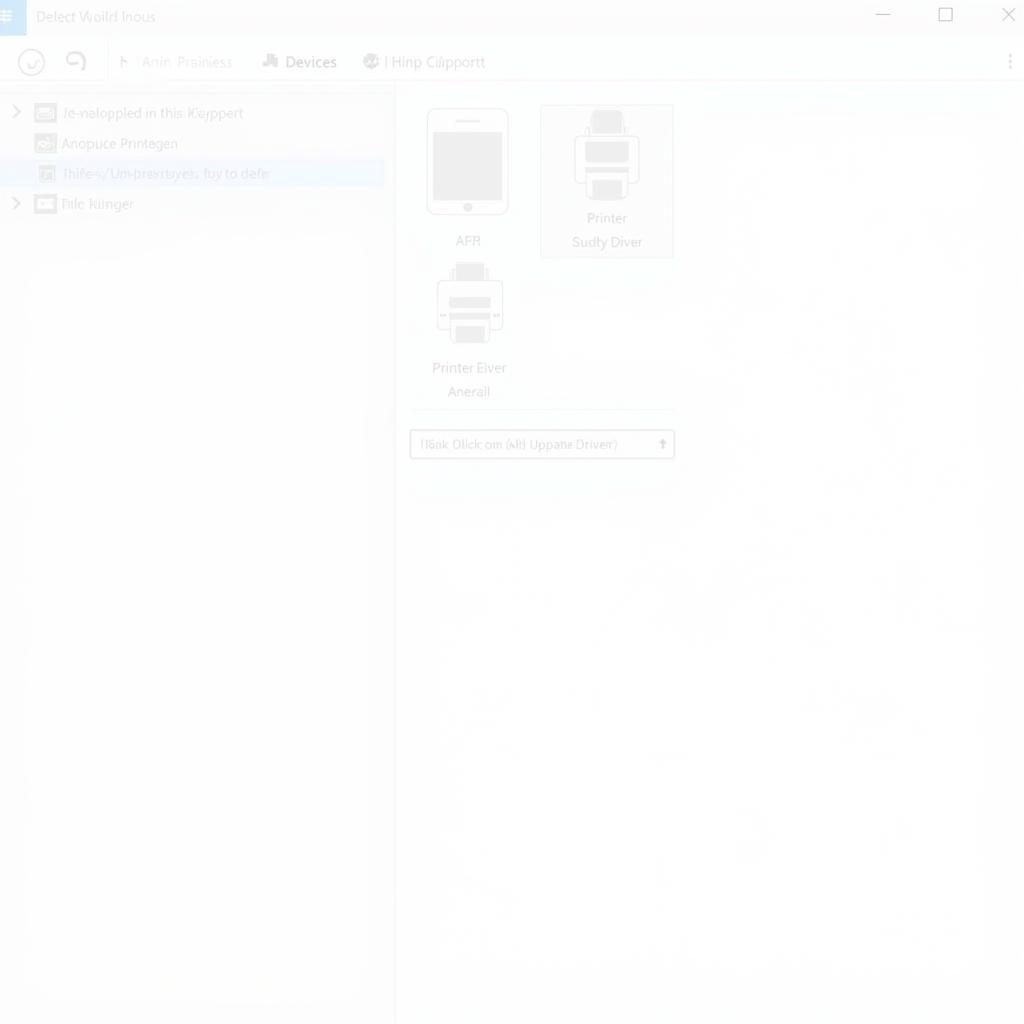 Cập nhật trình điều khiển máy in
Cập nhật trình điều khiển máy in
Máy In Vẫn Không Hoạt Động?
Nếu bạn đã thử tất cả các cách trên mà máy in vẫn không hoạt động, bạn có thể cần liên hệ với dịch vụ sửa chữa máy in chuyên nghiệp.
Tại Sao Máy In HP LaserJet P1006 Không In Được?
Máy in HP LaserJet P1006 cũng có thể gặp phải lỗi không in được tương tự như các dòng máy in khác. lỗi máy in hp laserjet p1006 không in được Các nguyên nhân có thể bao gồm hết mực, kẹt giấy, hoặc lỗi trình điều khiển.
Ông Nguyễn Văn A, kỹ thuật viên máy in tại Máy Phát Điện Hà Nội, chia sẻ: “Lỗi máy in không in được thường gặp ở hầu hết các dòng máy in. Việc kiểm tra kỹ các nguyên nhân cơ bản như kết nối, mực in, giấy, và trình điều khiển thường giúp khắc phục được sự cố.”
 Gỡ bỏ giấy kẹt trong máy in
Gỡ bỏ giấy kẹt trong máy in
Kết luận
Lỗi máy in không in được có thể gây phiền toái, nhưng thường có thể được khắc phục bằng các bước đơn giản. Nếu bạn đã thử tất cả các giải pháp trên mà vẫn không thành công, hãy liên hệ với chúng tôi để được hỗ trợ.
FAQ
- Tại sao máy in của tôi không in được sau khi cập nhật Windows?
- Làm thế nào để kiểm tra xem máy in của tôi có bị kẹt giấy không?
- Tôi nên làm gì nếu máy in của tôi không nhận diện được mực in?
- Tại sao máy in của tôi in ra trang trắng?
- Tôi có thể tìm trình điều khiển máy in ở đâu?
- Làm thế nào để kết nối máy in không dây với máy tính của tôi?
- Tôi nên làm gì nếu máy in của tôi in ra các ký tự lạ?
Khi cần hỗ trợ hãy liên hệ Số Điện Thoại: 0373298888, Email: [email protected] Hoặc đến địa chỉ: 86 Cầu Giấy, Hà Nội. Chúng tôi có đội ngũ chăm sóc khách hàng 24/7.


